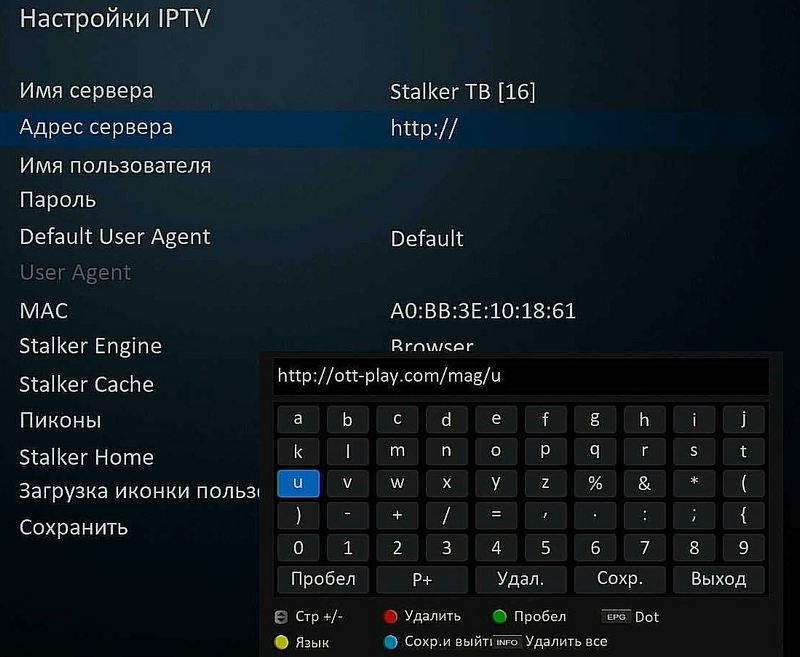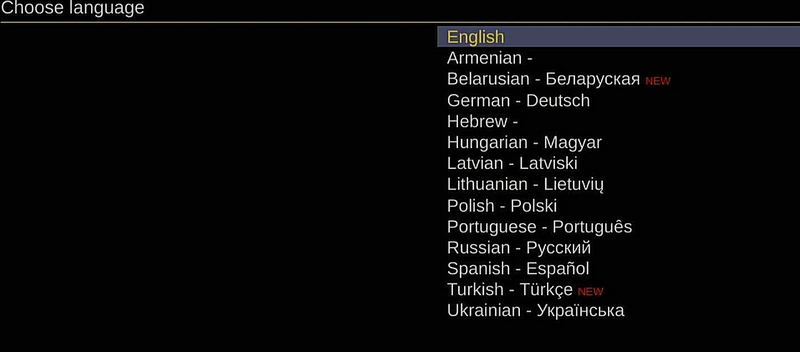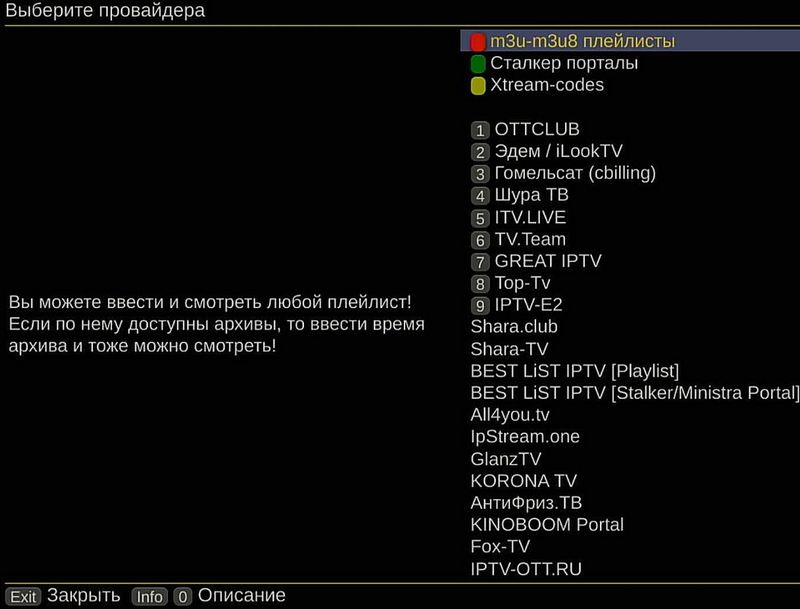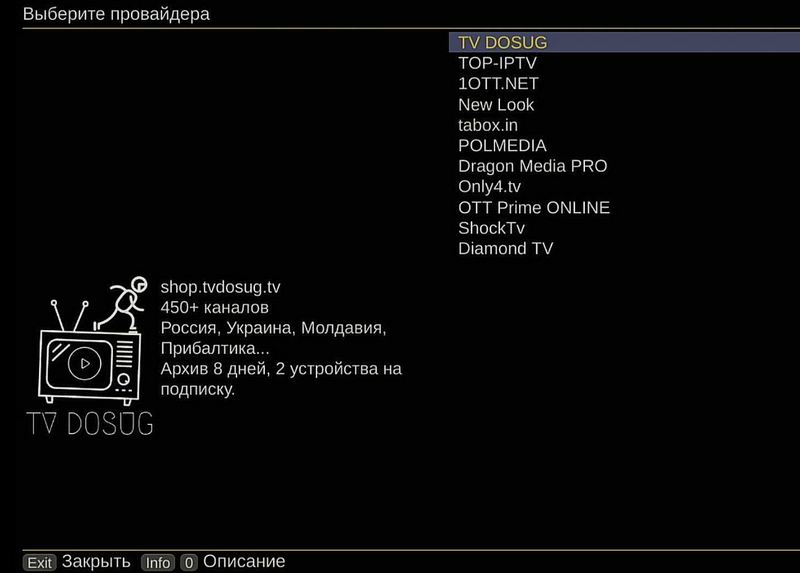Ott player smart tv
Смарт ТВ – это технология, без которой нельзя представить современный телевизор. Она позволяет наслаждаться просмотром любимых телепередач, пользоваться интернетом и превращает стандартный ТВ в аналог компьютера, пусть и не с таким мощным техническим потенциалом. Кроме того, пользователи специально ищут умные телевизоры, чтобы настраивать на нем дополнительные функции. Например, установить виджет ОТТ чтобы просматривать не стандартное ТВ, а пользоваться более современными технологиями, для подключения которых требуется хорошее интернет соединение.
Тогда пользователь на своем Смарт ТВ сможет смотреть различные ТВ программы, скачав их в виде плейлиста, и пользоваться другими функциями, которые практически недоступны на стандартном спутниковом или цифровом ресивере. Конечно, на первый взгляд этот плеер может показаться сложным, но на деле это не так. Он открывает немало возможностей, так что смело его скачиваем. На данный момент это лучший плеер для онлайн-телевидения. Только представьте себе – огромное количество крутых каналов сформулированы в плейлист и доступны с любого гаджета, где установлен OTTplayer.


Устанавливай приложения для Smart TV и используй их по максимуму
Используя лучшие бесплатные приложения для Smart TV, вы сможете: смотреть телеканалы и фильмы, выходить в Интернет, а также многое другое.
Установка и настройка OTT Play от Алекса на ресиверы Uclan Ustym 4Kс оболочкой Denys OS
Заходим в меню Denys OS, выбираем приложение Stalker. Если у вас оно уже занято, то добавляем новое.
Далее, на пульте кнопкой «Help» заходим в установки,
и в поле «Адрес сервера» нажимаем ОК, далее при помощи виртуальной клавиатуры (так же можно через веб интерфейс) прописываем http://ott-play.com/mag/u/
Нажимаем «Сохр.»
Больше ничего не меняем и еще раз «Сохранить». Теперь нажимаем на иконку «Stalker», и если все сделали правильно, попадаем в меню настроек OTT Play. Выбираем язык.
Выбираем «Русский» и нажимаем ОК. Здесь есть несколько вариантов настройки. Рассмотрим «Ручная настройка»
Открывается окно настроек, где можно прописать m3u плейлисты, настроить сталкер порталы и подключиться к большому количеству IPTV провайдеров.
Список большой, выводится на двух страницах. При перемещении по списку выводится краткая информация об операторе.
В этой статье покажем как настроить просмотр в OTT Play двух популярных операторов Эдем ТВ и 1CENT. Информацию о настройках какого-либо конкретного провайдер можно получить в поддержке этого оператора, либо на его форуме.
Как пользоваться
Для более подробного изучения инструкции по установке предлагаем ознакомиться с блоком статьи ниже.
Загрузка и установка
Программа не нуждается во взломе или активации лицензионного ключа. Загрузка и установка осуществляется по следующим шагам:
- Скачайте архив с инсталлятором по кнопке внизу. Запустите установщик двойным кликом ЛКМ по файлу.

- Укажите путь до папки, в которую следует распаковать программу. Нажмите Next.

- Подождите 1-2 минуты до окончания процедуры. Закройте инсталлятор после появления финального окна. Теперь можно приступать к настройке IPTV.

Помимо этого, вы должны скачать бесплатный плейлист каналов в формате M3U8 или получить список от вашего провайдера. Данный файл понадобится в настройке плеера.
Инструкция по работе
Сначала следует зарегистрировать личный аккаунт и авторизоваться в нем:
- Запустите OttPlayer и нажмите на кнопку «Регистрация».

- Выберите страну и впишите мобильный номер. Также укажите имя и дважды введите придуманный пароль.

- Подтвердите регистрацию с помощью кода, полученного на телефон в SMS-сообщении. Вернитесь на главный экран и авторизуйтесь в системе с помощью имени и пароля.
Также зарегистрироваться вы можете на официальном сайте разработчиков программы.
Теперь загрузите плейлист каналов IPTV, заранее скачанный с сайта создателей плеера или полученный от провайдера. После этого можно приступать к просмотру любых телеканалов и настраивать дополнительные опции.











PC-Player TVIP

Вам нравится этот плеер?
PC-Player TVIP — это прекратившая свое развитие программа для просмотра IPTV на компьютере с Windows, MacOS или Linux. Так как программа всё еще пользуется популярностью в среде IPTV, дистрибутивы продолжают оставаться доступными на сайте TVIP.
Специалисты рекомендуют использование PC-Player TVIP для более безопасного телевидения, так как основное отличие от конкурентных программ этот плеер имеет возможность использования ключей шифрования и функцию записи телепрограмм.
Как скачать
PC-Player TVIP плеер распространяется бесплатно в виде дистрибутива для Windows, MacOS и Linux. Размер дистрибутива IP-TV Player: ~10 MB.
 Как настроить
Как настроить
Особая настройка для этого плеера не нужна, но иногда у пользователей возникают проблемы с плеером из-за неудачного запуска программы. В связи с этим программа выдает ошибку неудачного определения типа подключения для некоторых поставщиков IPTV.
Для исправления ошибки потребуется выполнить следующие действия:
- В открывшимся окне с сообщением об ошибке необходимо кликнуть клавишу «Настроить прокси»;
- В открывшимся меню находим пункт «UPD Proxy» выбираем значение “Использовать”, далее переходим в “Сервер” где потребуется ввести IP-адрес провайдера, ввести номер порта 4022;
- В заключении подтвердить и сохранить внесенные данные.
 Как установить OTT Player на Philips Smart TV
Как установить OTT Player на Philips Smart TV
Следующие шаги подойдут, если вы хотите подключить данную технологию к телевизорам Филипс, Sony, Самсунг и устройствам других торговых марок. Чтобы все это заработало, как вы уже поняли, нужно не просто найти, но скачать и установить OTTPlayer. Сделать это можно на маркете приложений, который есть в распоряжении каждого умного устройства. Например, для Samsung – это Samsung Apps, и так далее. Дальнейшая инструкция выглядит следующим образом:
- Запустите виджет OTTPlayer на телевизоре Cони, или любом другом;
- После запуска покажется окно программы, где в правом верхнем углу будет кнопочка с надписью «Настройки» или «Options», в зависимости от того какая именно версию плеера была скачана;
- Служба поддержки отправила данные, и их нужно ввести в полях «Login» и «Password». После этого на пульте от телевизора Sony надо нажать на клавишу «Return» чтобы настройки сохранились;
- Задайте устройству имя, причем какое не имеет значения;
- Служба поддержки добавит плейлист, но им пока нельзя пользоваться. Нужно нажать «Обновления для применения настроек». Сделав все правильно, вам добавят этот плейлист и откроют к нему доступ.

Дальше работа ведется уже с самим плейлистом, причем там все интуитивно понятно. Например, каналы можно чередовать, упорядочивать по номеру или исходя из ваших предпочтений и не только. Форматируйте список, сколько душе будет угодно, меняйте настройки и проводите массу других операций. Здесь это делать очень просто и легко.
Что касается отображения списка в меню ТВ, то это тоже можно отрегулировать в зависимости от личных предпочтений, наличия желания и меню телевизора. Рассматриваемый плеер открывает множество возможностей для телевизоров различных торговых марок.
Любимые передачи
Программа позволяет создать плейлист с любимыми каналами. Плейлист использует формат m3u8. При первой настройке приложение попросит Вас ввести URL плейлиста, затем он сохранится и больше не потребуется.
Проигрыватель OTTPlayer позволяет пользователю смотреть любые телеканалы интерактивного ТВ с максимальным комфортном.

- Просмотр через WEB-браузер. Отличное решение для устройств с ограниченной оперативной памятью ОЗУ, у которых OTTPlayer работает с «торможением». Можно открыть расширение, после чего пользоваться интернетом и смотреть интерактивное ТВ одновременно. При этом уходит меньше аппаратных ресурсов. Расширение доступно по ссылке для Google Chrome, Safari, Opera и FireFox.
- Один плейлист на все устройства. Если добавить на Smart TV плейлист, а после войти со своим логином на смартфоне или компьютере – он станет доступен. На самом деле это будет ссылка, а не физический файл, но все равно большой плюс – не требуется копировать плейлист IPTV на другие устройства.
Внимание! Если войти с другого устройства, его тоже потребуется добавлять. А после, когда просмотр через OTTPlayer будет снова со SmartTV, необходимо выбрать пункт «Список устройств» и отметить ранее добавленный телевизор.
Особенности сервиса
Перед вами новая эпоха телевиденья в своем лучшем виде. Что же оно предлагает? Список впечатляет. Вот некоторые особенности рассматриваемой системы.
- Любимые телеканалы можно отнести к списку избранных, или закрыть паролем доступ к ним;
- На официальном сайте ottplayer.es есть огромное количество информации, позволяющей работать без помощи мастера или любого другого человека. Все настройки можно совершить самостоятельно, пользуясь только виртуальными подсказками, что состоят из видео и текстового контента;
- Рассматриваемое телевидение может работать не просто на телевизорах, но и на других смарт устройствах, учитывая компьютеры и смартфоны, чтобы получить доступ к своим данным.
Преимущества ОТТ плеер
- Одним из главных преимуществ, которым наделен этот плеер, считается возможность доставить контент на любое воспроизводящее устройство. Точнее, это может быть телевизор Sony, хотя контент с таким же успехом сможет проигрываться на Филипсе. Но мы подразумевали немного не то, ведь контент может воспроизводиться на смартфоне, компьютере или планшете, нужно только поставить плеер и иметь стабильный доступ ко Всемирной паутине;
- Возможность шифровать видеоконтент в разных форматах, чтобы посмотреть его на разных конечных устройствах;
- Возможность записи сигнала на различных устройствах;
- Благодаря OTTPlayer можно посмотреть ТВ как в режиме реального времени, так и в записи, позволяющей перематывать картинку вперед или назад, как при просмотре фильма на компьютере.Полное отсутствие рекламы! Вы в каком-то бесплатном приложении такое видели?
- Требуемая версия Android – 4 и выше. В наше время у старых приставок (Android TV Box) мало выбора, а ОТТ встанет даже на старое устройство, лишь бы там было 1 ГБ ОЗУ.
- Оптимизирован под Smart TV. Полная оптимизация: соотношение сторон, управление ПДУ (пультом от ТВ), и еще много плюшек, которые обычному пользователю не понятны.
- Многоплатформенность. Если ОТТ пришелся вам по вкусу, Вы без проблем сможете установить его на все свои устройства с разной ОС (Android, Windows, IOS, MacOS, WebOS (LG Smart TV) Samsung Smart TV).
- Поддерживает HLS, RTSP, TS by UDP, RTMP. Это говорит о том, что любая ссылка на поток будет прочтена и у вас будут работать все плейлисты.
- Свой, встроенный плеер. Не каждое приложение может этим похвастаться.
- Программа телепередач уже встроена и не нужно париться с её настройкой.
- Богатый функционал пользователя: напоминания, избранное и т.д.
Обратите внимание, выше перечислены явные преимущества перед другими программами, а не просто перечислен функционал, как это обычно бывает. Более чем уверен, если Вы сейчас установите этот IPTV плеер, он будет в вашем устройстве любимым приложением.
Недостатки OttPlayer
- Сайт автора не всегда доступен, что делает невозможной регистрацию.
- Нет автозапуска канала в полноэкранном режиме.
- Нет возможности переключения каналов стрелками (вправо/влево) на пульте Д/У.
Настройка OTT Player
Откройте OTT Player. После первого запуска попадаем на главный экран приложения: в нижней части находится навигационная панель. В верхней части экрана — панель с информацией по текущему состоянию приложения и кнопками с доступными действиями в различных режимах работы. Кнопки доступны как при переходе на них с помощью стрелок пульта, так и при нажатии цветных кнопок пульта. Зайдите в настройки.

Ввести свои учетные данные ( полученные при регистрации на сайте плеера). Дополнительно можно настроить язык интерфейса, цветовую схему оформления и другие параметры. Выйти из настроек.

После ввода учетных данных и выхода из настроек произойдет автоматическое подключение приложения к серверу, если учетные данные введены верно. Если это первый запуск приложения, то будет предложено зарегистрировать устройство, с которого произошел вход. Нажмите кнопку «ok».

Стираем название по умолчанию и вводим любое своё. Например: Мой ТВ. Нажимаем «ok». Мы подключились к серверу, но пока у нас не отображаются плейлисты.

Идём на сайт плеера. Входим в аккаунт и выбираем пункт «Плейлисты». Их можно загрузить поочерёдно сколько угодно. Допустим у нас два по подписке MSX KotiPTV. Вводим название, ссылку, полученную при подписке, указываем устройство для просмотра. Здесь уже есть «Мой ТВ». Нажимаем «редактировать» напротив названия «СУПЕР». Включаем авто обновление и поддержку архива.

Открываем OTT Player, вводим логин/пароль и видим внизу наши загруженные плейлисты. Если приложение было открыто — обновляем.

Контактные данные
Связаться с работниками Плеера можно через форму-обращение к службе технической поддержки, которая открывается на странице https://ottplayer.es/support.
В 2011 году окончил ФГОБУ ВО «Финансовый университет при Правительстве Российской Федерации» по специальности «Экономист». В настоящее время помогаю в освоении сайта cabinet-bank.ru, и готов ответить на Ваши вопросы. (Страница автора)